电子表格无法打开文件怎么办 Excel提示文件已损坏怎么解决
更新时间:2024-09-02 10:55:59作者:xtliu
在日常办公中,我们经常会使用电子表格软件来处理数据,有时候我们可能会遇到电子表格无法打开文件或者Excel提示文件已损坏的情况。这些问题给我们的工作带来了困扰,但是只要我们掌握了一些解决方法,就能轻松应对这些困难。接下来我们将介绍一些解决这些问题的方法,帮助大家更好地处理电子表格文件异常的情况。
具体方法:
1.excel2016打开文件提示“文件已损坏,无法打开”,点击确定按钮,进入空白程序界面。
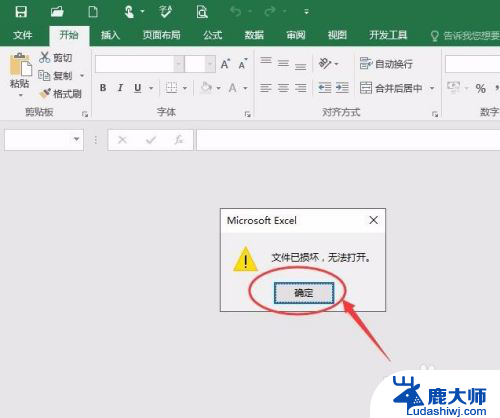
2.在空白程序左上角点击文件按钮,如下图所示
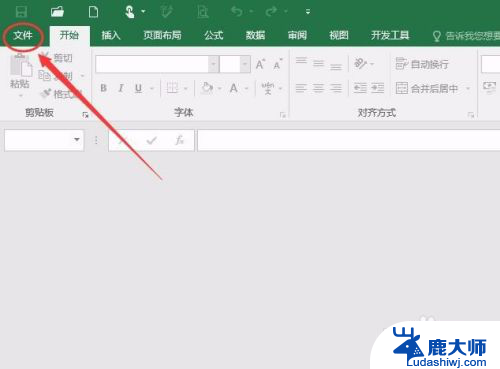
3.在文件菜单中点击选项,如下图所示
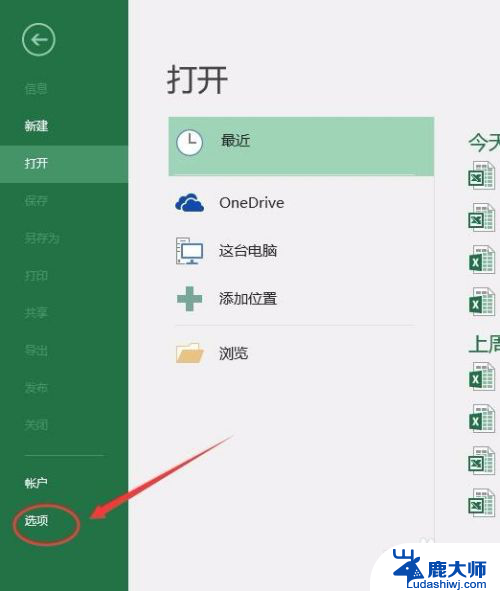
4.在选项中选择“信任中心”→“信任中心设置”,如下图所示
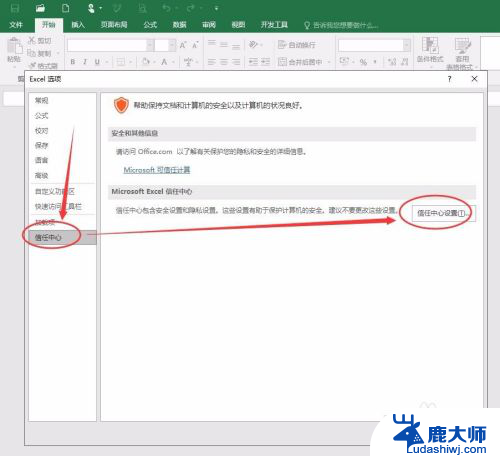
5.在信任中心设置边栏选择受保护的视图,将下图所示的三个复选框去掉勾(不勾选)。点击确定按钮即可,重新打开,就可以正常使用了!如果还不行,请继续看方法二。
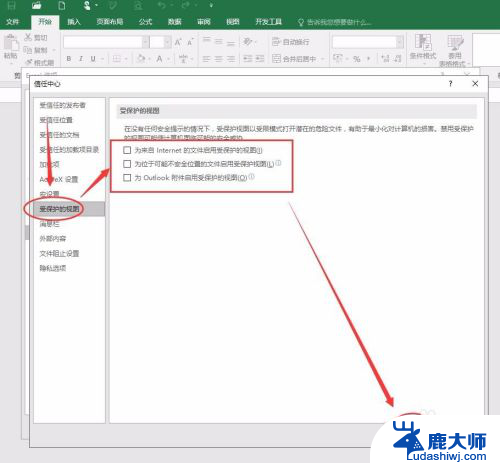
以上就是电子表格无法打开文件怎么办的全部内容,如果有遇到这种情况,那么你就可以根据小编的操作来进行解决,非常的简单快速,一步到位。
- 上一篇: word 取消批注 word批注关闭方法
- 下一篇: cad能做3d建模吗 AutoCAD三维建模教程
电子表格无法打开文件怎么办 Excel提示文件已损坏怎么解决相关教程
- 表格显示无法打开文件怎么办 Excel提示文件已损坏 无法打开怎么办
- 图片已损坏或无法显示怎么恢复 jpg图片损坏修复方法
- 为什么excel表格打开是空白 Excel表格打开后显示空白怎么办
- 很抱歉,无法打开word,因为内容有问题 无法打开文件怎么解决
- 为什么打开文件只能只读 文档提示只读模式如何解决
- rar文件怎么在电脑上打开 rar文件打开失败怎么解决
- 电脑怎么打开eml格式邮箱文件 eml文件打开方法
- 电脑d盘显示损坏怎么修复 磁盘损坏怎么修复
- 表格文件加密忘记密码怎么解除 Excel表格密码取消步骤
- excel打开显示内存或磁盘空间不足 Excel打开文件失败内存或磁盘空间不足的解决办法
- 笔记本电脑怎样设置密码开机密码 如何在电脑上设置开机密码
- 笔记本键盘不能输入任何东西 笔记本键盘无法输入字
- 苹果手机如何共享网络给电脑 苹果手机网络分享到台式机的教程
- 钉钉截图快捷键设置 电脑钉钉截图快捷键设置方法
- wifi有网但是电脑连不上网 电脑连接WIFI无法浏览网页怎么解决
- 适配器电脑怎么连 蓝牙适配器连接电脑步骤
电脑教程推荐